브런트 플러그 연결방법, 삼성 스마트싱스(SmartThings)에 연결해 스마트 홈을 만드는 IoT 스마트 플러그
브런트 플러그 연결방법, 삼성 스마트싱스(SmartThings)에 연결해 스마트 홈을 만드는 IoT 스마트 플러그

개인적으로 IT 제품들에 대한 관심이 너무 많아서 용돈으로 신기한 전자 제품들을 사곤 합니다. 대신 너무 사고 싶은 물건은 많고 가지고 있는 용돈을 제한적이기 때문에 신상품도 좋지만 사용감이 적거나 미개봉품으로 올라온 중고 제품들을 많이 구매합니다. 최근에는 IT 기술을 집에 접목해서 어디에 있든지 스마트폰으로 제어할 수 있는 IoT 제품에 관심이 많은데, IoT 제품들 중 스마트 플러그를 소개해볼까 합니다. 스마트 플러그는 콘센트에 연결해서 멀티탭과 같은 버튼으로 조작하는 것은 물론, 스마트 앱과 연동하여 스마트 폰으로 인터넷이 연결 가능한 어디서든 제어할 수 있는 제품입니다. 오늘은 수많은 IoT 스마트 플러그 제품 중 브런트 스마트 플러그 연결에 대한 내용을 공유해보겠습니다.
브런트 스마트 플러그 외관

브런트 스마트 플러그는 결혼하기 전부터 집에서 사용해오던 IoT 스마트 플러그였습니다. 신혼집으로 이사 오면서 기존에 사용하던 스마트 플러그를 손이 잘 닿지 않는 침대 아래에 있는 콘센트와 무선 청소기를 충전하는 콘센트에 연결해두었습니다. 다른 콘센트에도 적용하면 좋지 않을까 싶어서 자주 이용하는 중고나라를 검색하던 중 저렴한 가격에 괜찮은 품질로 브런트 스마트 플러그를 판매한다는 글을 보고 중고거래를 하여 브런트 스마트 플러그 3개를 더 가지게 됐습니다.

브런트 스마트 플러그는 각진 모양에 심플한 디자인으로 되어 있어서 어느 곳에 두더라도 무난하게 잘 어울립니다. 중고 제품이지만 새 거라고 해도 믿을 만한 제품을 잘 얻어온 거 같아서 개인적으로 기분이 좋네요.

직사각형 모양의 브런트 스마트 플러그는 콘센트 부분이 한쪽에 치우쳐져 있고 같은 쪽 면에 버튼이 하나 있습니다. 리셋하거나 연결 후 전원을 켜고 끌 때 사용하는 버튼입니다.

버튼 반대쪽 면에는 사용할 전자제품의 콘센트를 끼울 수 있는 부분이 있습니다.
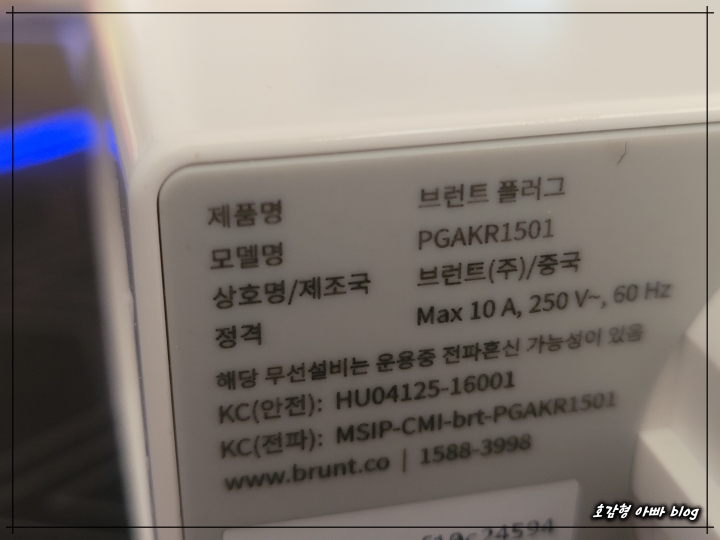
뒷면 한쪽에는 제품명, 모델명 등 브런트 스마트 플러그의 정보들이 적혀있습니다. 브런트 스마트 플러그는 정격 용량이 10A, 250V라고 적혀있어 총 2500W가 허용 용량임을 알 수 있습니다.
브런트 스마트 플러그 앱 연결

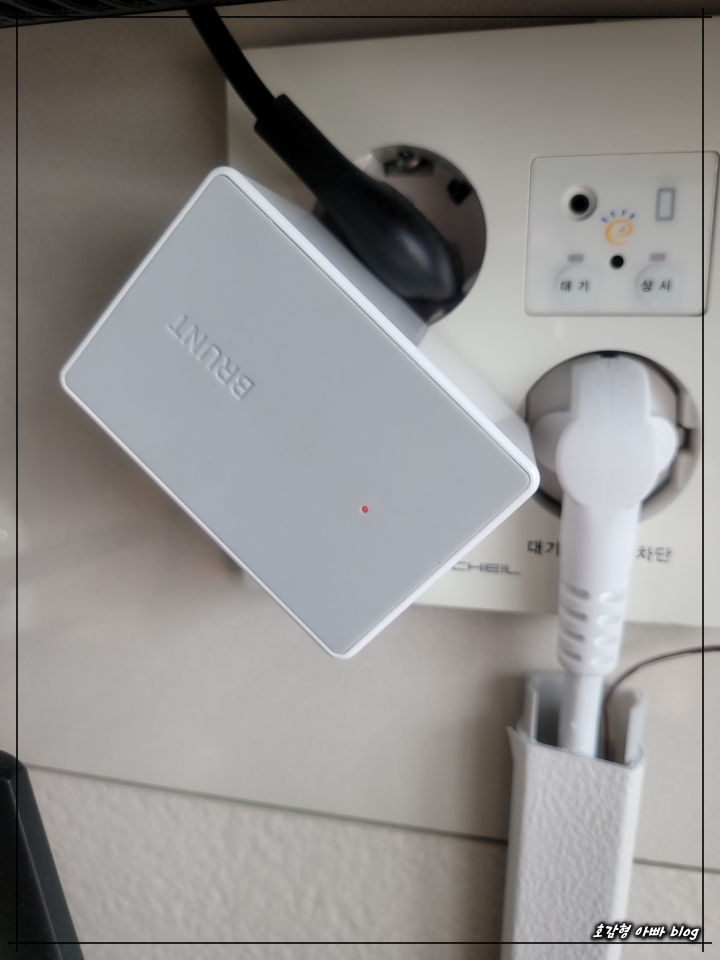
브런트 스마트 플러그를 콘센트에 꽂으면 처음에는 아무런 반응이 없다가 곧 빨간 불빛을 볼 수 있습니다.
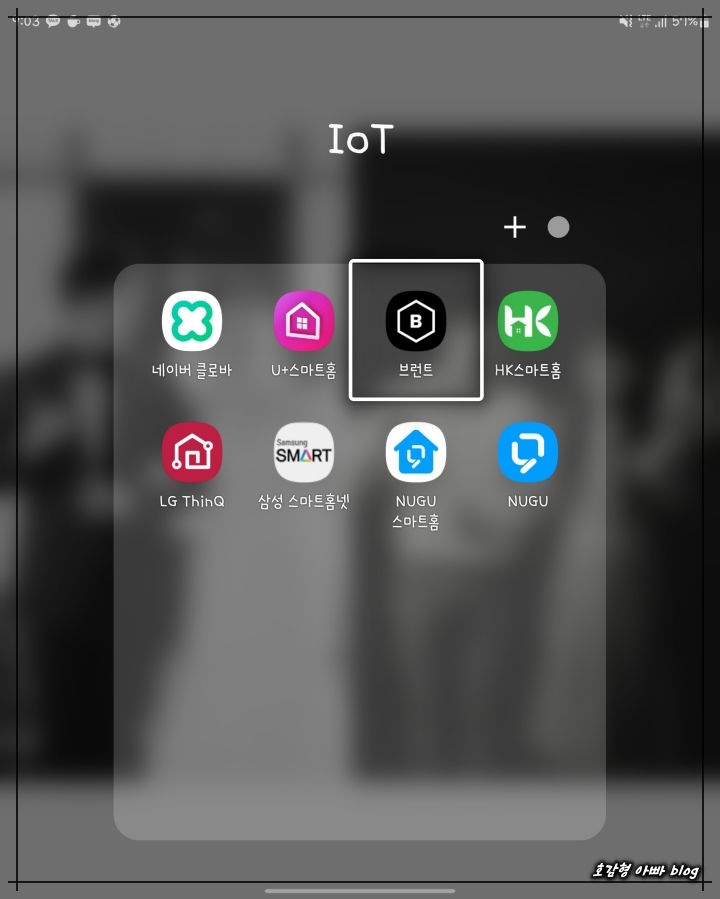
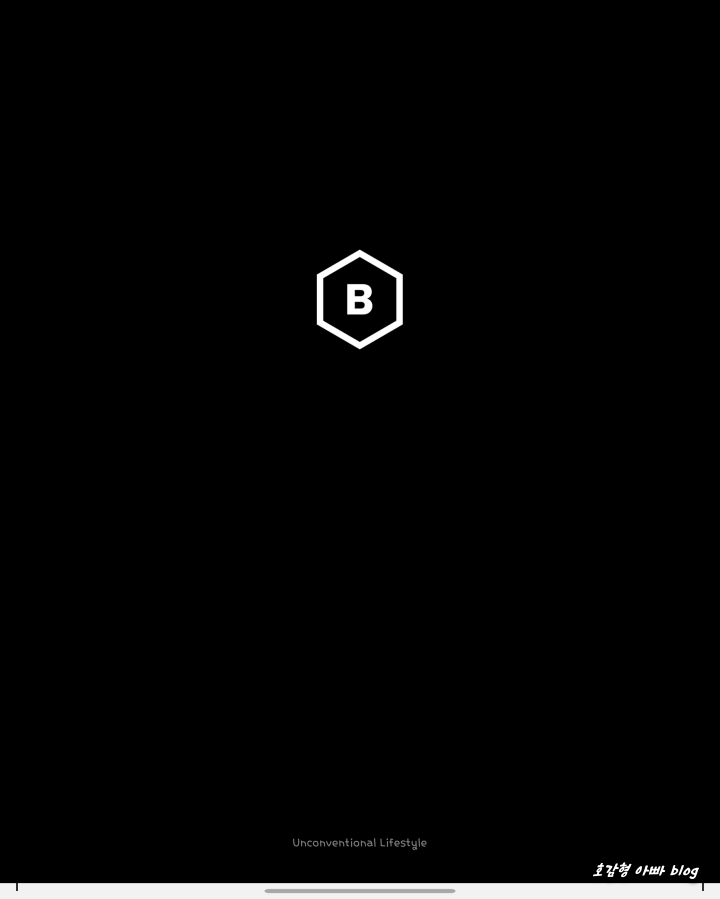
저는 기존에 브런트 스마트 플러그를 사용하고 있어서 앱을 가지고 있습니다. 새로 설치한 스마트 플러그를 연결하기 위해 브런트 앱을 실행합니다.
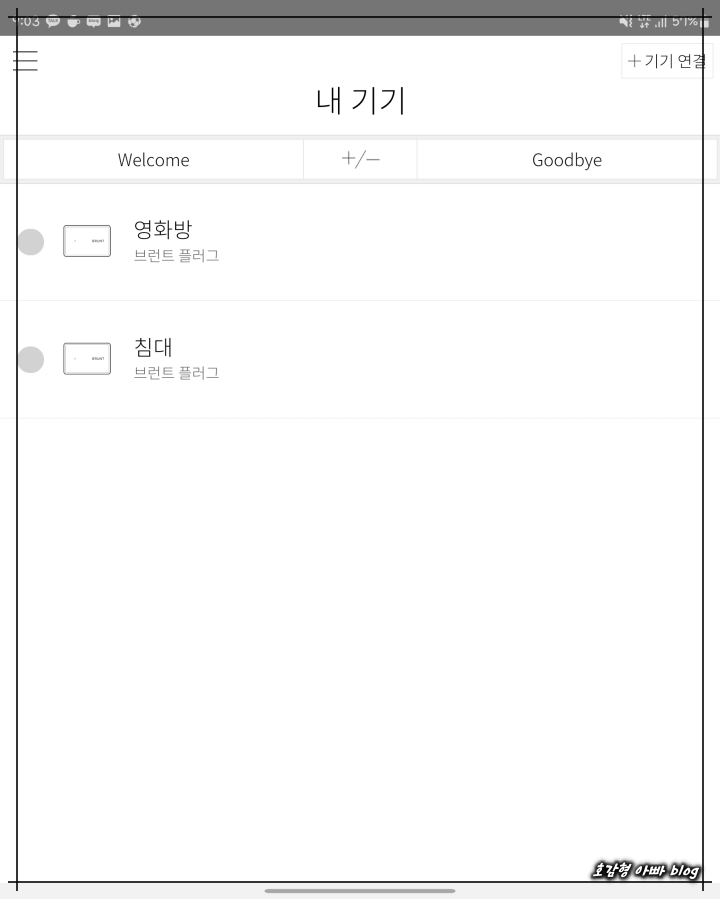
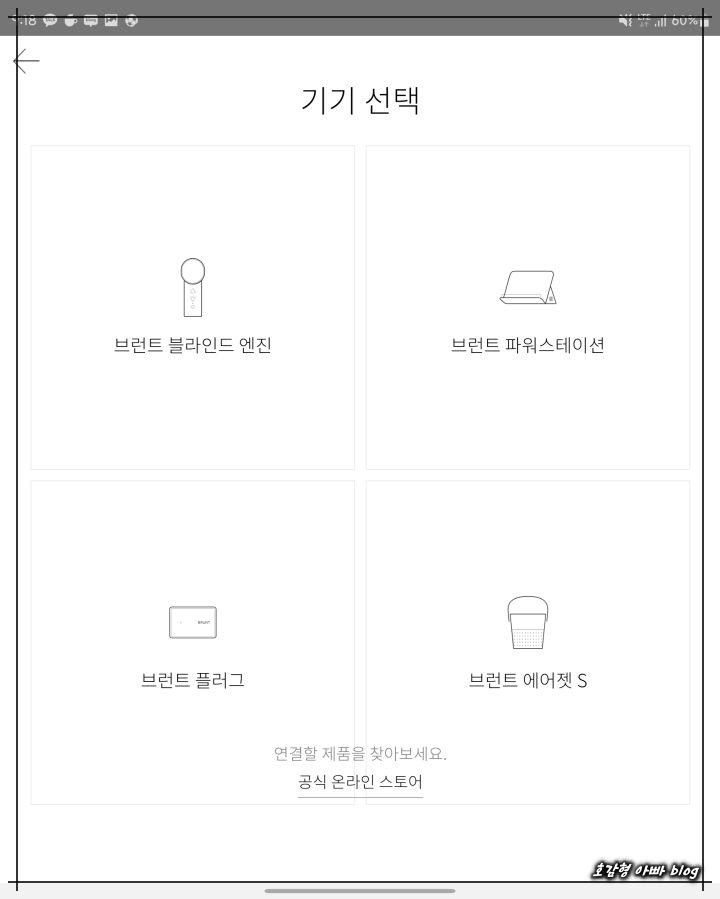
브런트 앱을 처음 실행하면 회원가입 및 로그인을 진행해야 합니다. 저는 기존에 브런트 제품을 가지고 있어서 바로 기기 목록이 나타납니다. 새로운 스마트 플러그를 연결하기 위해 상단에 있는 기기 연결을 선택합니다. 기기 선택 화면으로 들어가면 브런트에서 제공하는 IoT 제품들이 나오는데 여기서 브런트 플러그를 선택합니다.
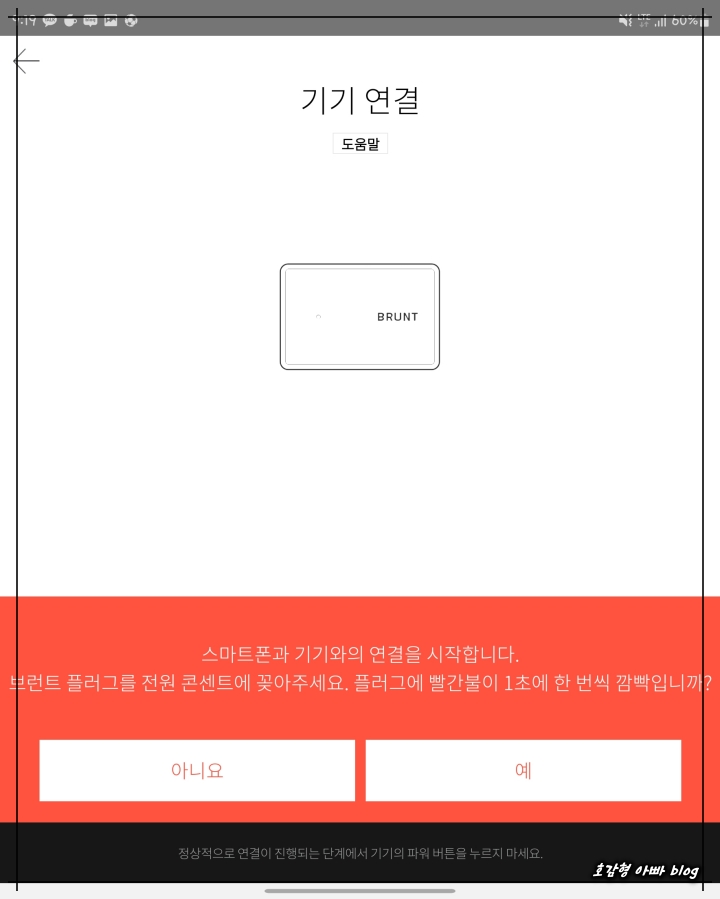
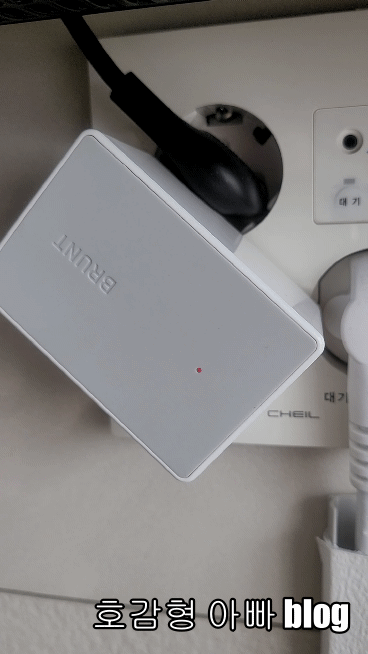
스마트 플러그를 연결하는 첫 단계는 브런트 플러그를 전원 콘센트에 꽂고, 빨간 불이 1초에 한 번씩 깜빡이는 것을 확인하는 것입니다. 깜빡임을 확인하면 예를 선택합니다.
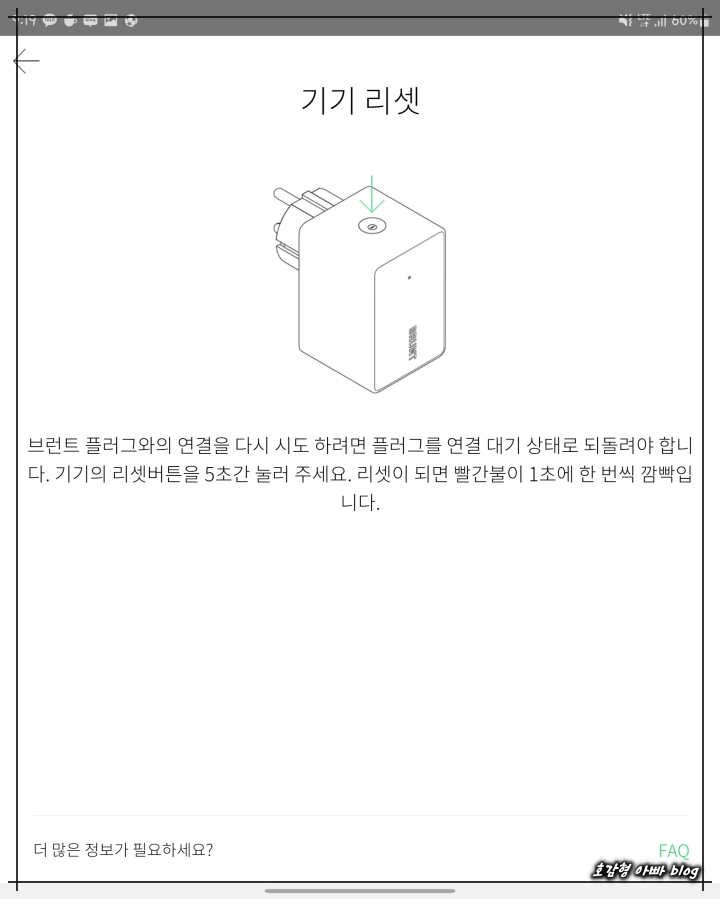
혹시 깜빡임을 확인하지 못한다면 스마트 플러그의 전원 버튼을 5초간 눌러서 리셋을 해야 합니다.
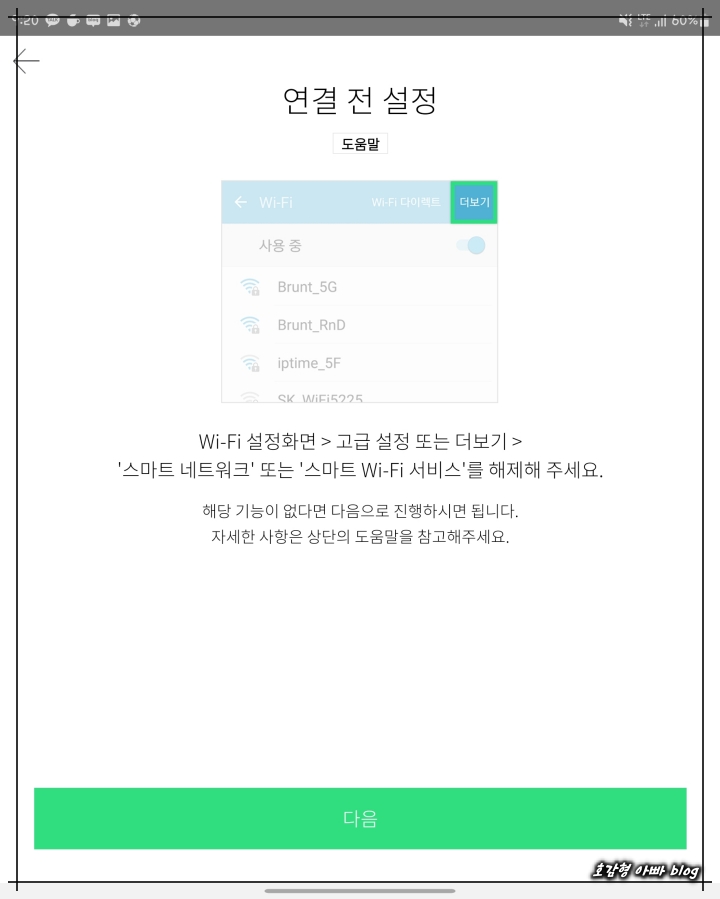
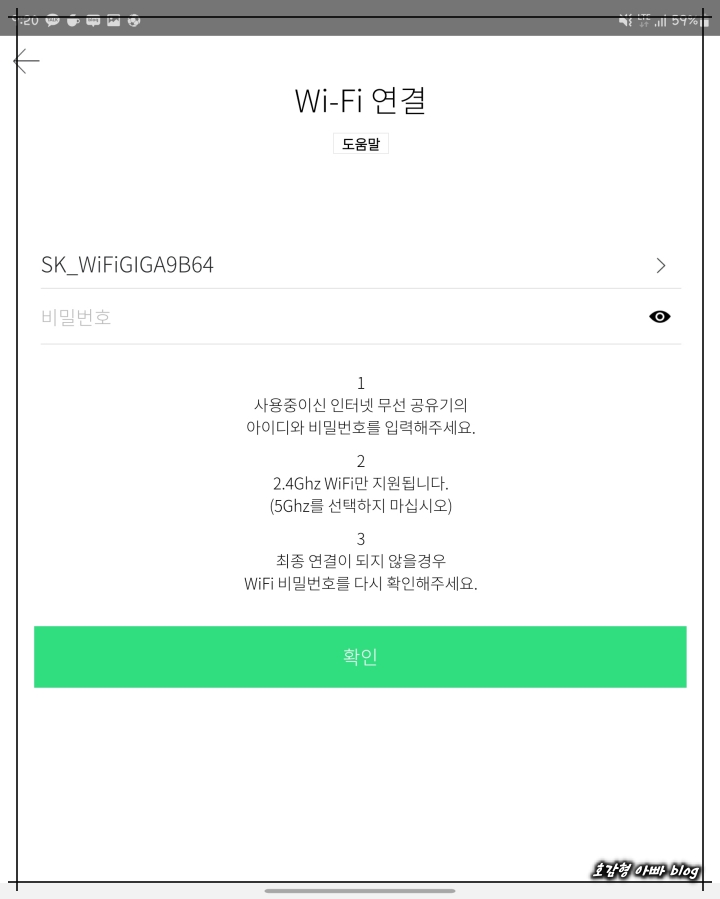
다음은 집 안에 있는 와이파이에 스마트 플러그를 연결해야 합니다. 연결하기 전에 스마트 폰 와이파이 설정 화면에서 스마트 네트워크 또는 스마트 Wi-Fi 서비스를 해제하라는 문구가 나옵니다. 그 후 와이파이 비밀번호를 입력하여 스마트 플러그를 집 와이파이 망에 연결합니다.
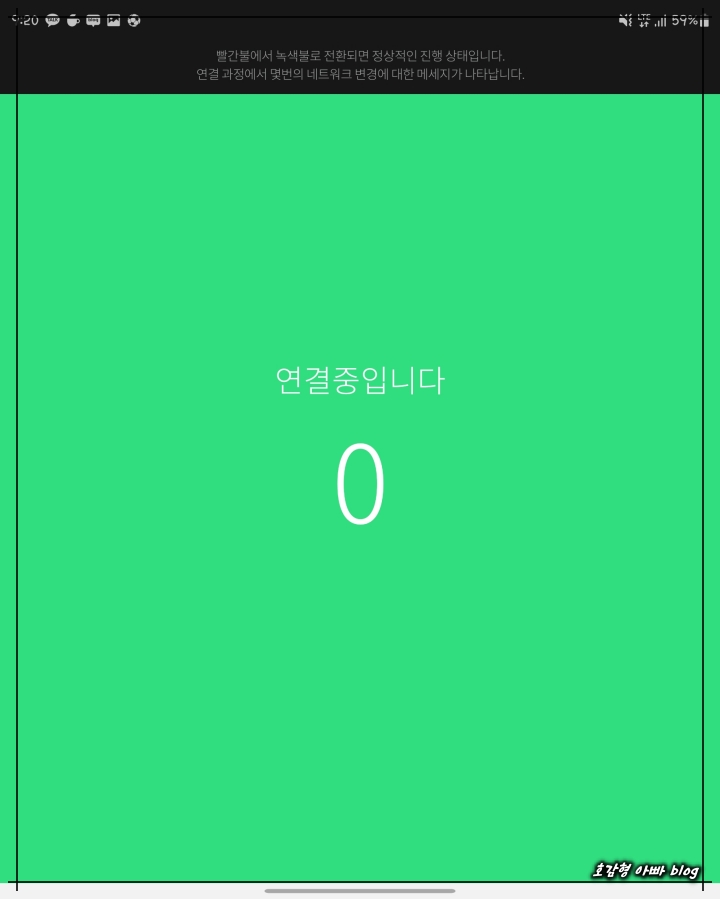
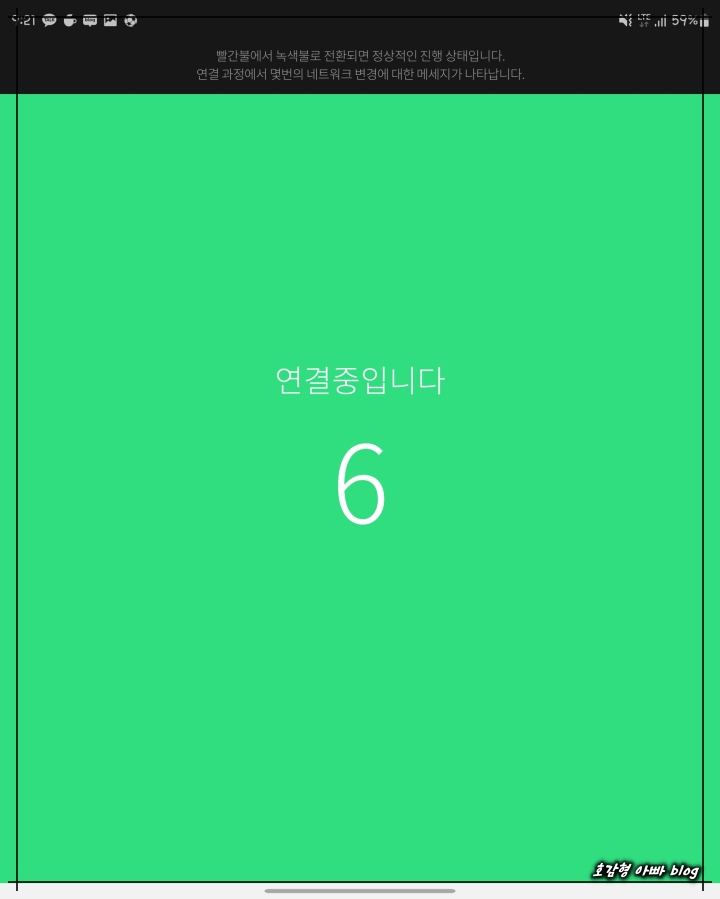
와이파이 비밀번호까지 입력하면 스마트 플러그가 연결 중이라는 화면이 나타납니다.
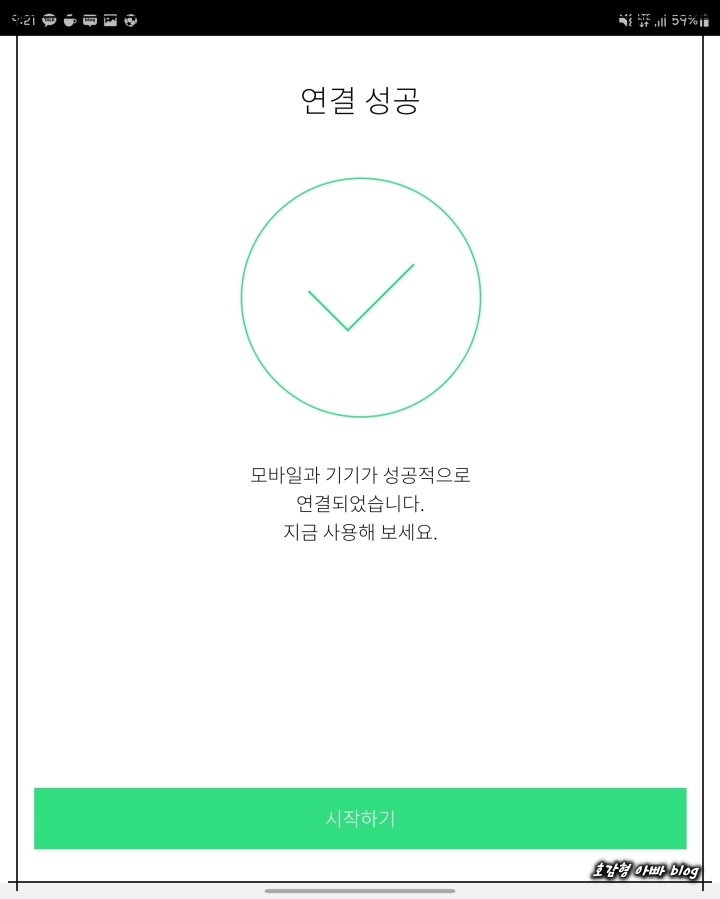
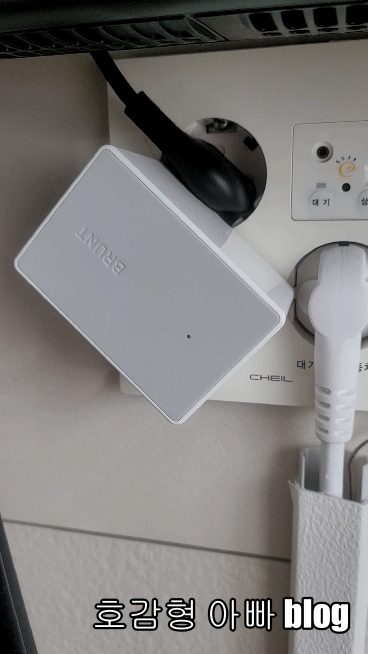
브런트 스마트 플러그가 앱에 완전히 연결되면 스마트 플러그에 초록불이 깜빡입니다. 앱에는 모바일과 기기가 성공적으로 연결했다는 화면이 나타나고 하단에 시작하기를 선택합니다.
브런트 스마트 플러그 앱 사용방법
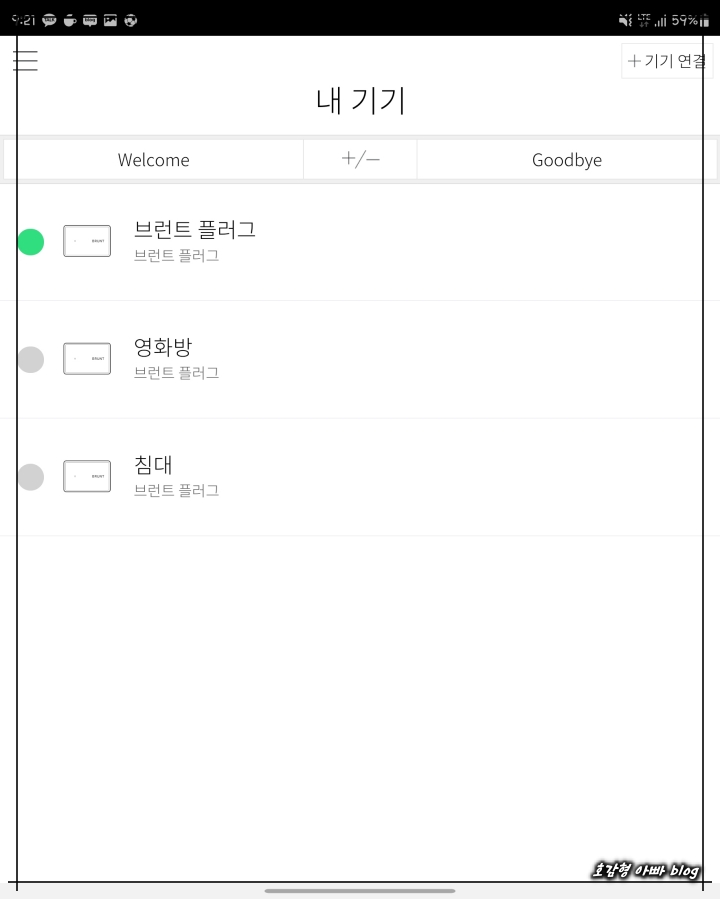
다시 첫 화면인 기기 목록에 돌아오면 방금 연결한 스마트 플러그 앞에 연결됐다는 의미인 초록색 동그라미가 표시됩니다.
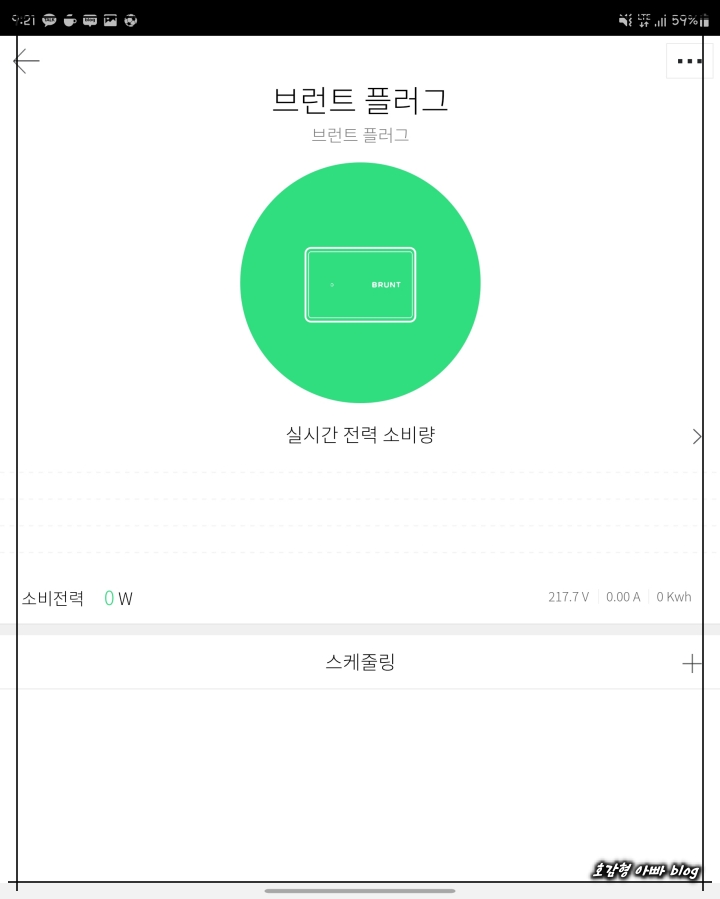
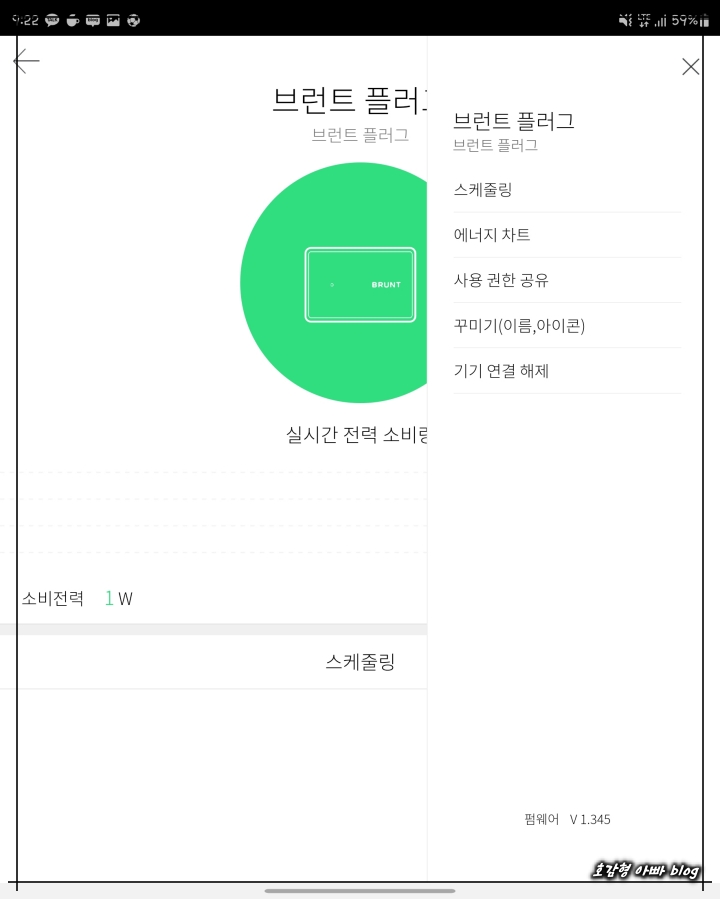
목록에서 방금 연결한 스마트 플러그를 선택하면 바로 실시간 전력 소비량이 나타납니다. 방금 연결했기 때문에 아무것도 나오지 않지만 사용하다 보면 스마트 플러그에 기록된 전력량을 확인할 수 있습니다. 상단에 점 세 개 아이콘을 선택하면 다양한 메뉴가 나타납니다.
![브런트 앱에서 스케줄링 화면에서 [한번만] 선택한 화면입니다.](https://blog.kakaocdn.net/dn/oiDc0/btqLRj19o3q/5hCI5XRjvgrTC6z4lkJVg0/img.jpg)
![브런트 앱에서 스케줄링 화면에서 [매일] 선택한 화면입니다.](https://blog.kakaocdn.net/dn/b9YfSi/btqLW9qazBw/n0smrcHdz2glMQqsdXX4X0/img.jpg)
![브런트 앱에서 스케줄링 화면에서 [매주] 선택한 화면입니다.](https://blog.kakaocdn.net/dn/bIvhQx/btqLWHObRdb/vY8lLcQRWeHohwRGPHbmo1/img.jpg)
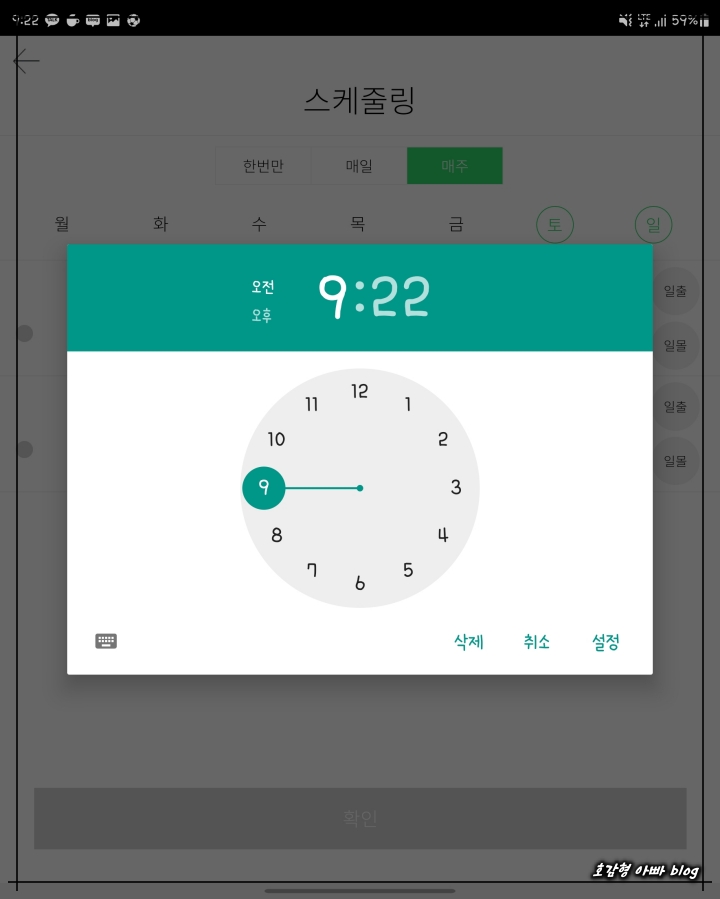
스케줄링은 스마트 플러그를 예약한 시간에 켜고 끌 수 있는 기능입니다. 시기도 한 번만, 매일, 매주 정해진 요일로 설정할 수 있고, 시간 설정도 시계 모양으로 직접 입력하거나 숫자를 선택해서 입력할 수 도 있습니다.
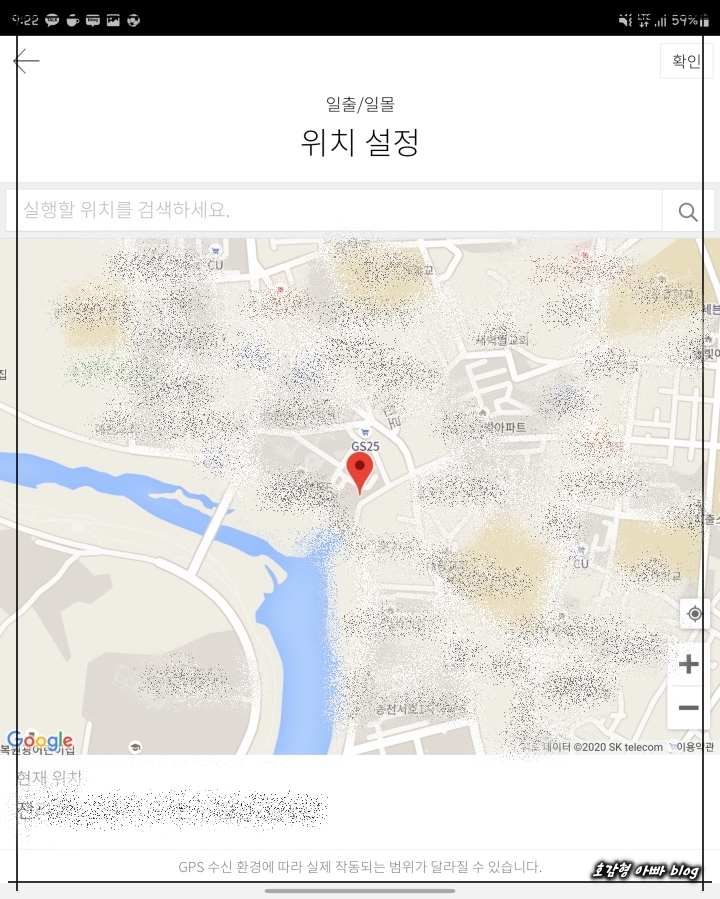
일출시간이나 일몰시간에 켜고 끄는 것을 설정할 수도 있는데, 일출이나 일몰시간은 현재 위치를 입력해서 현재 위치의 일출시간이나 일몰시간에 맞춰 작동합니다.
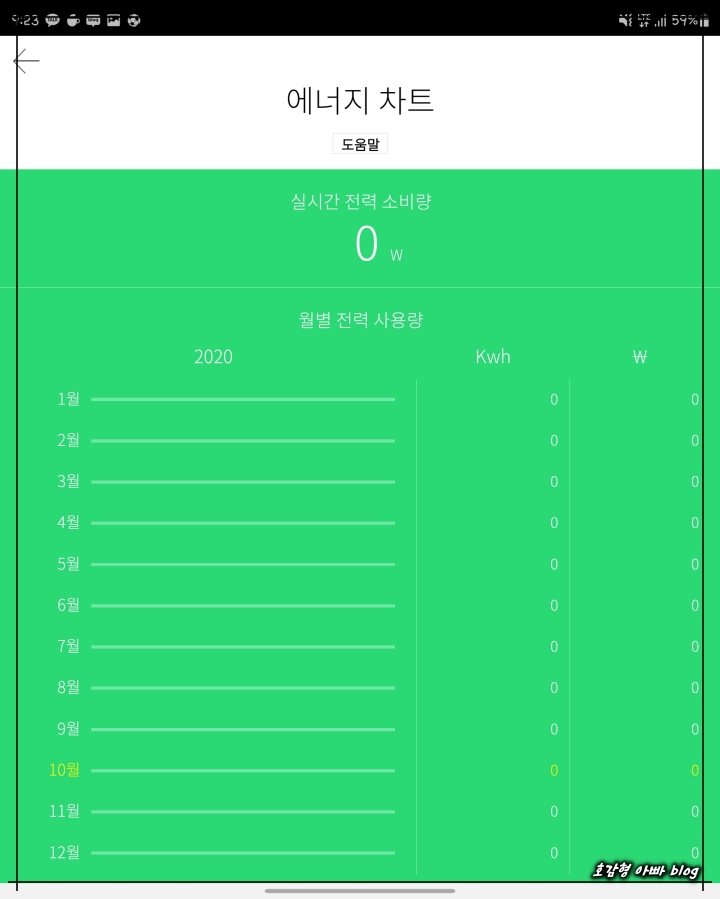
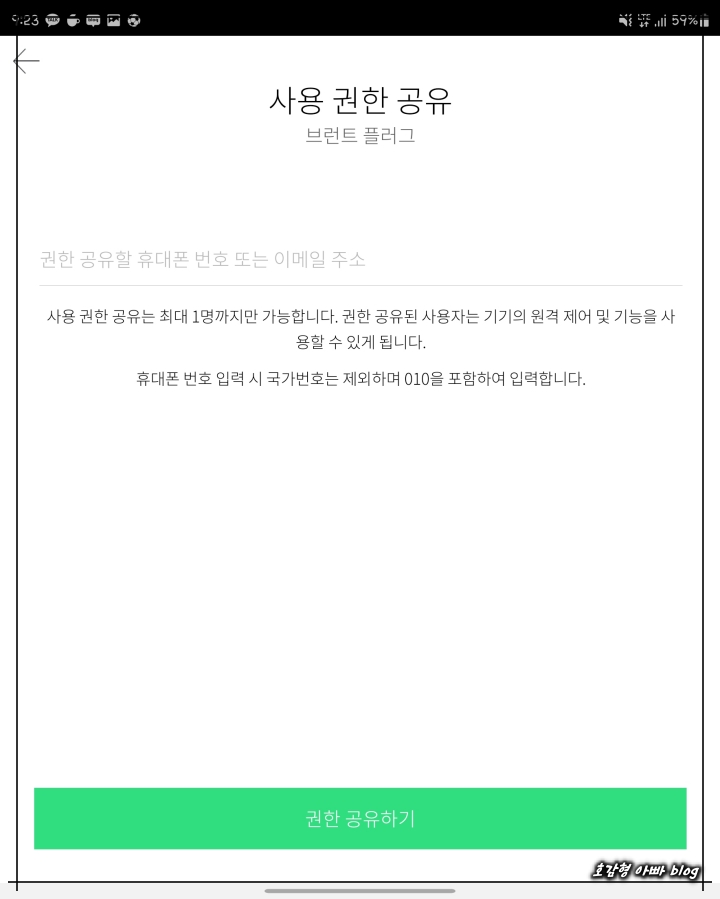
에너지 차트는 월별로 브런트 스마트 플러그를 통해 사용된 전력 소비량을 확인할 수 있고, 사용 권한 공유는 통해 최대 1명까지 선택한 플러그의 원격 제어 및 기능을 사용할 수 있게 하는 기능입니다.
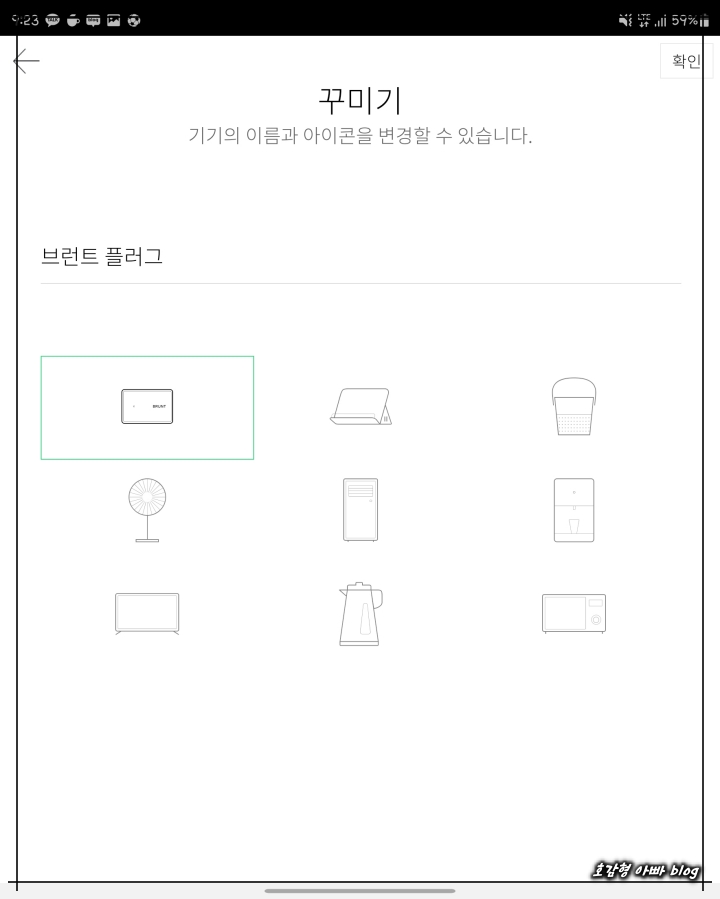
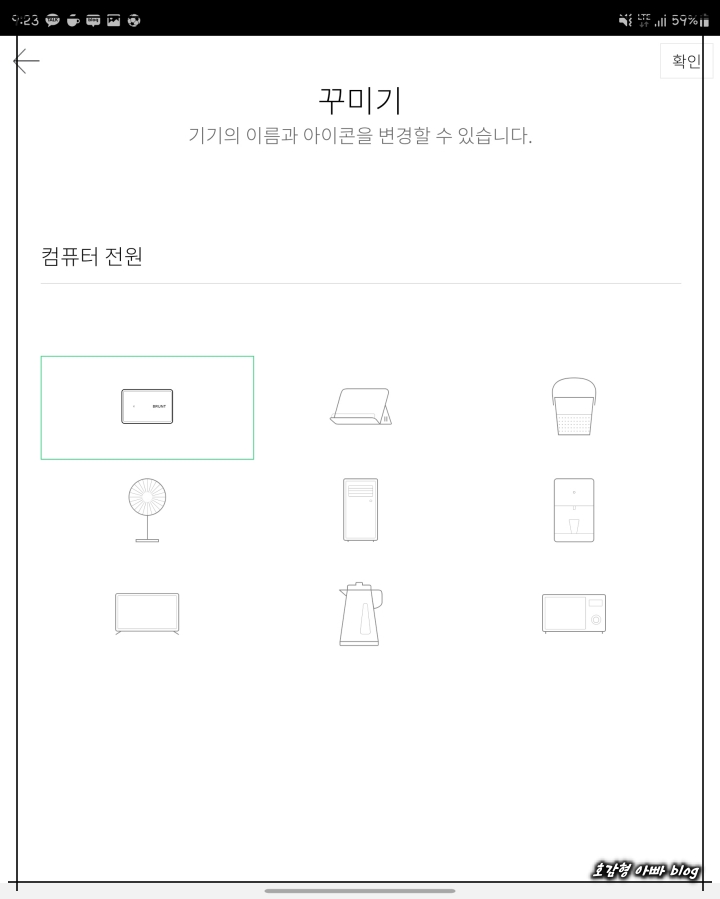
꾸미기는 스마트 플러그의 이름과 아이콘을 설정해서 다른 기기들과 구별할 수 있는 기능입니다.
브런트 스마트 플러그 삼성 스마트싱스(SmartThings) 연결
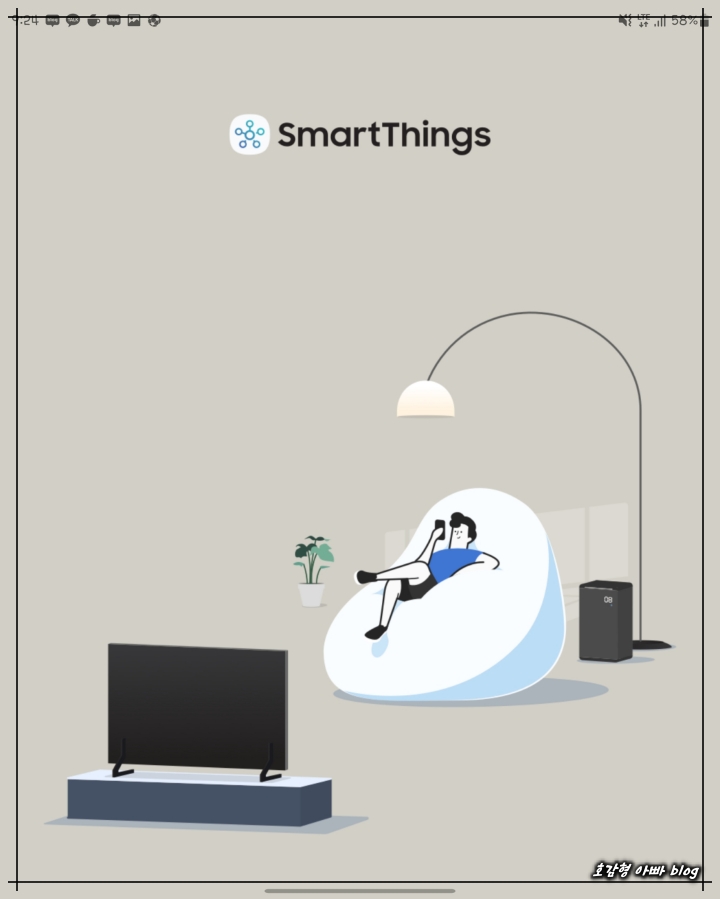
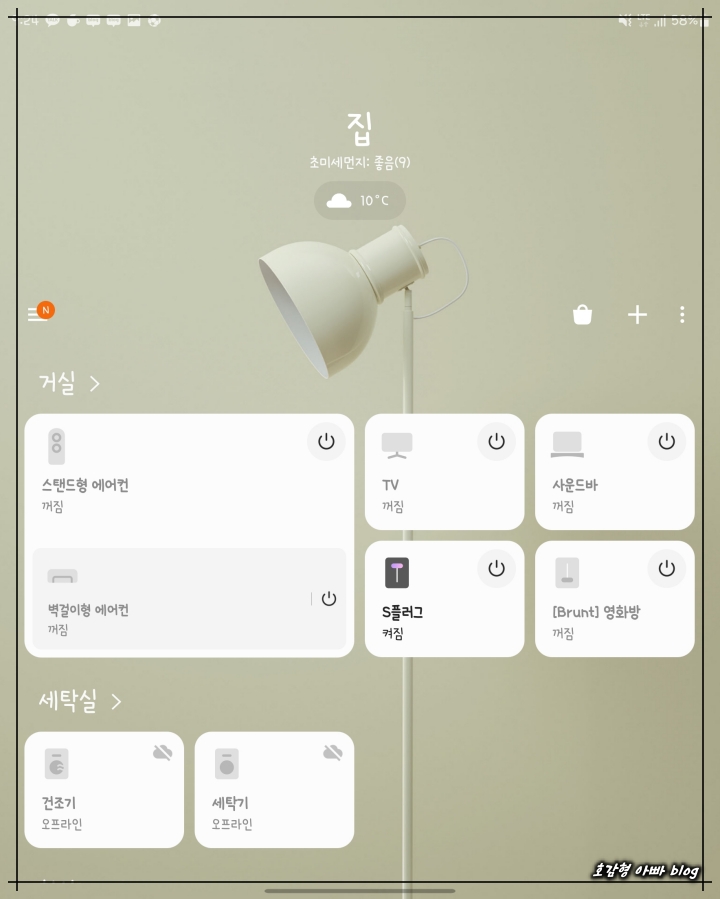
브런트 스마트 플러그는 삼성 스마트싱스(SmartThings)에 연결이 가능합니다. 갤럭시 스마트폰을 사용하고 있는 분이라면 집에 있는 가전제품과 스마트싱스를 잘 활용하면 엄청 편하다는 점을 알고 있을 거라 생각합니다. 스마트싱스는 스마트폰에서 가전제품, 전자제품을 제어 및 모니터링이 가능하고, 빅스비를 이용하면 목소리만으로 집에 있는 TV, 에어컨, 세탁기, 건조기, 공기청정기 등을 제어할 수 있는 기능입니다.
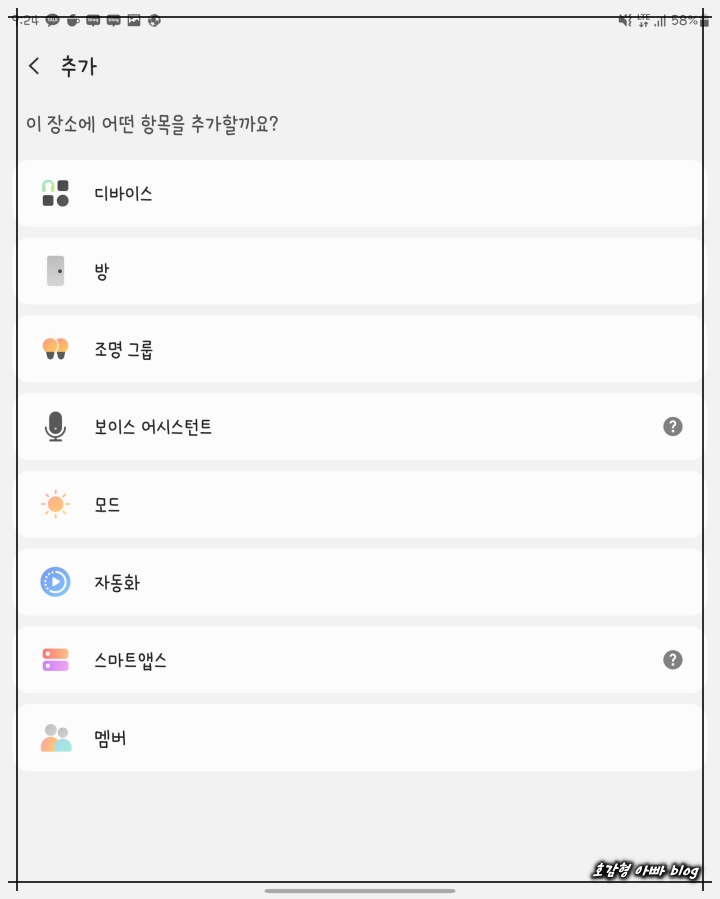
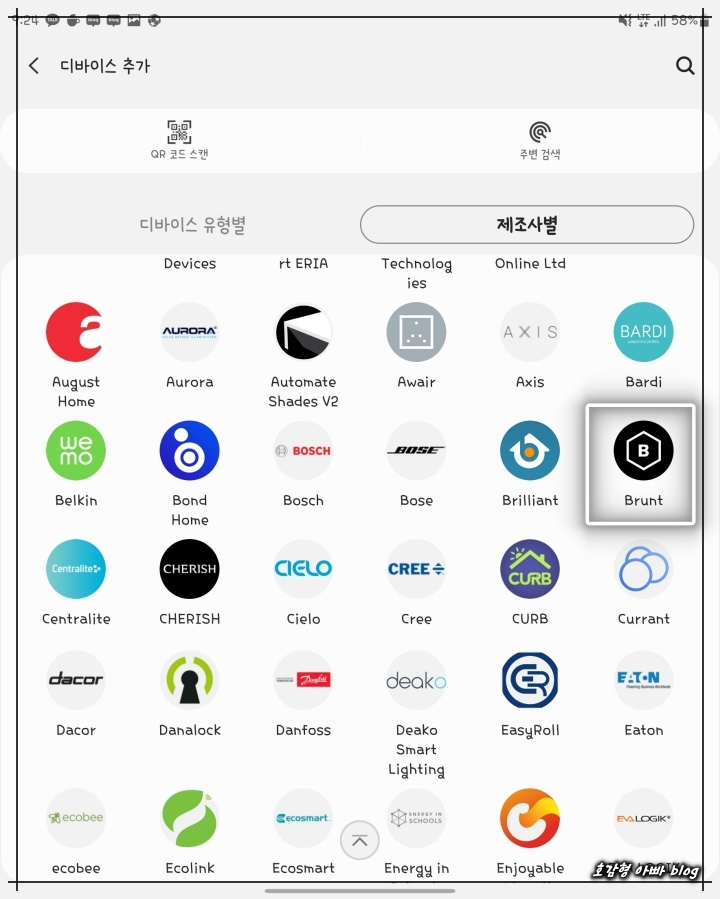
삼성 스마트싱스에 브런트 플러그 연결을 위해 스마트싱스 화면에서 + 모양의 아이콘을 선택하고 제일 위에 있는 디바이스를 선택합니다. 디바이스에서 제조사별 메뉴 중 브런트를 선택합니다.
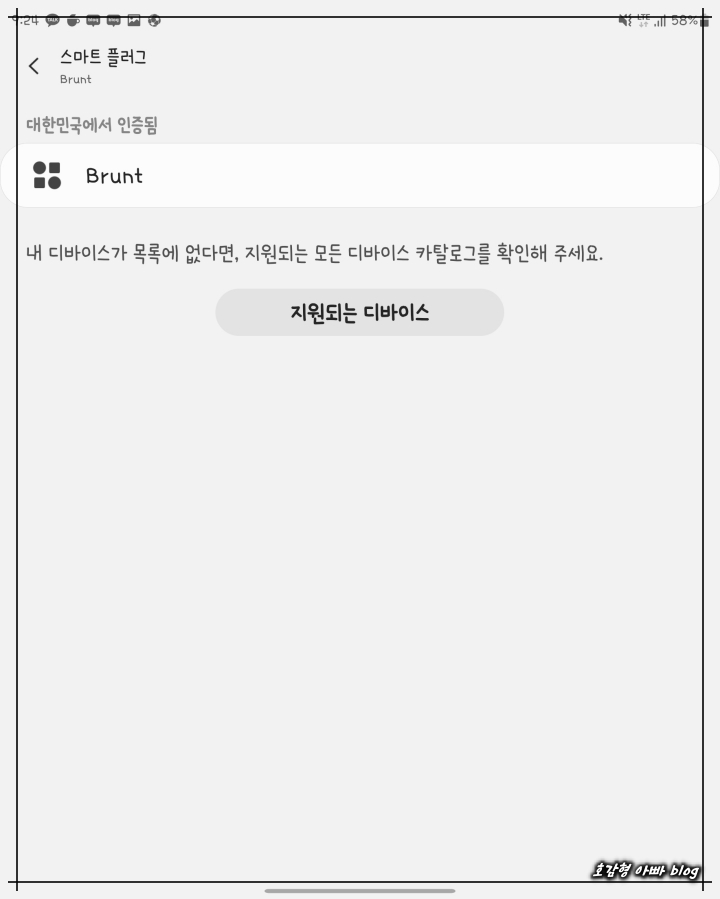
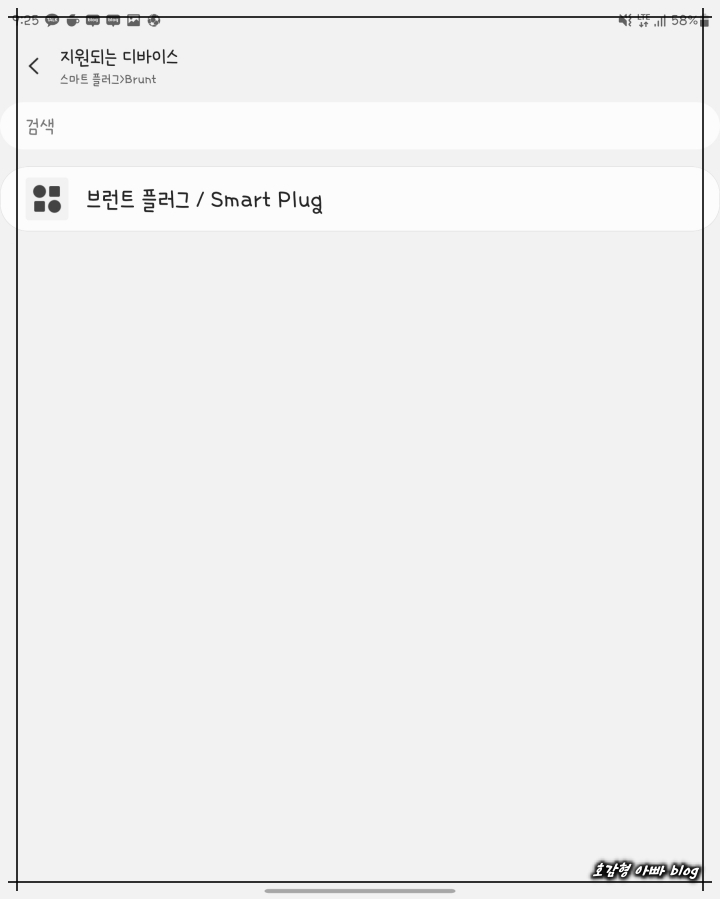
브런트를 선택하면 대한민국에서 인증됨이라는 문구와 하단에 Brunt가 있습니다. Brunt를 선택하면 브런트 플러그/Smart Plug가 나타나고 이 것을 선택합니다.
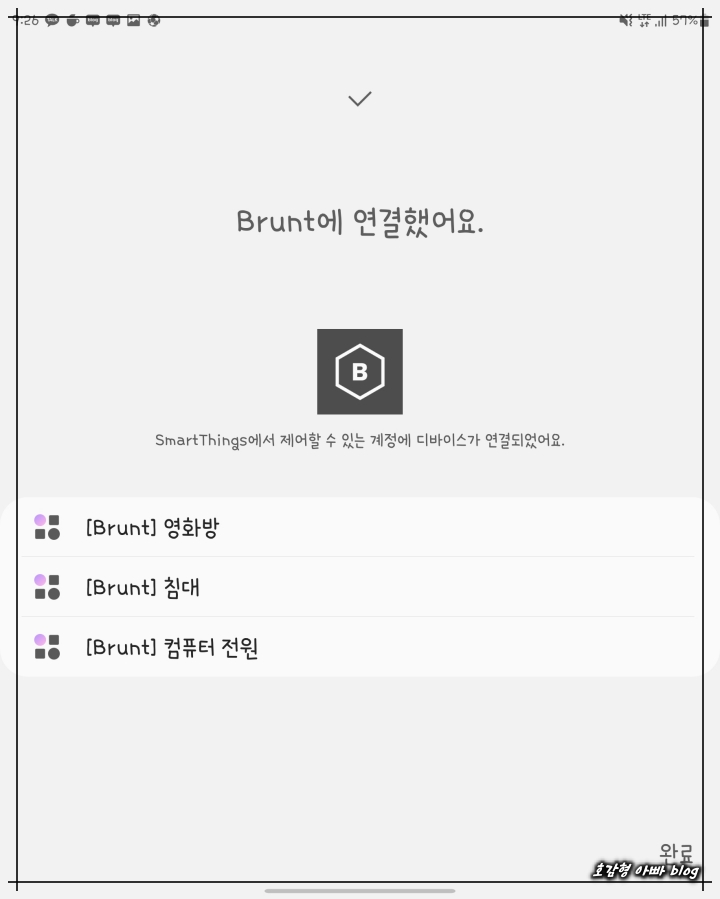
기존에 연결되었던 스마트 플러그와 이번에 새로 연결한 스마트 플러그가 모두 표시되면서 연결했다는 문구가 나옵니다.
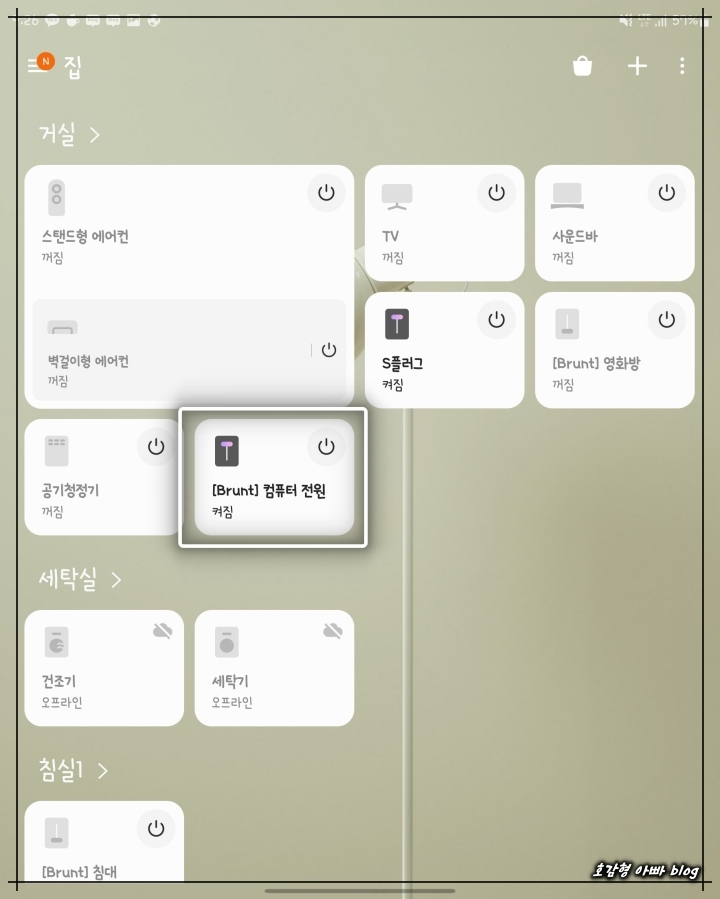
삼성 스마트싱스에서는 방 별로 설정할 수 있는데 기존에 연결돼있던 스마트 플러그는 변화 없이 이번에 새로 브런트 플러그가 연결된 것을 확인할 수 있습니다. 이로써 따로 브런트 앱에 들어가서 제어할 필요 없이 갤럭시 스마트폰에 기본으로 설치되어 있는 스마트싱스(SmartThings) 앱을 통해 스마트 플러그를 사용할 수 있습니다. 스마트싱스에 브런트 플러그를 연결함으로써 빅스비를 통해 음성으로도 제어가 가능합니다.
LG스마트티비 스마트폰 무선미러링, 대화면으로 영상을 즐기자!
LG스마트티비 스마트폰 무선미러링, 대화면으로 영상을 즐기자! 최근 갤럭시 스마트폰에서 자주 사용하는 기능 중 하나는 스마트폰 무선 미러링 입니다. 스마트폰 미러링을 통해 TV, 빔 프로젝터
hogamdadpapa.tistory.com
설치부터 iptime 공유기 초기화, iptime 비밀번호 설정 등
설치부터 iptime 공유기 초기화, iptime 비밀번호 설정 등 스마트폰, 태블릿, 노트북 등 전자기기가 일상생활에서 흔하게 쓰이기 시작하면서 무선인터넷을 어디서든 사용할 수 있게 되었습니다. 집
hogamdadpapa.tistory.com







